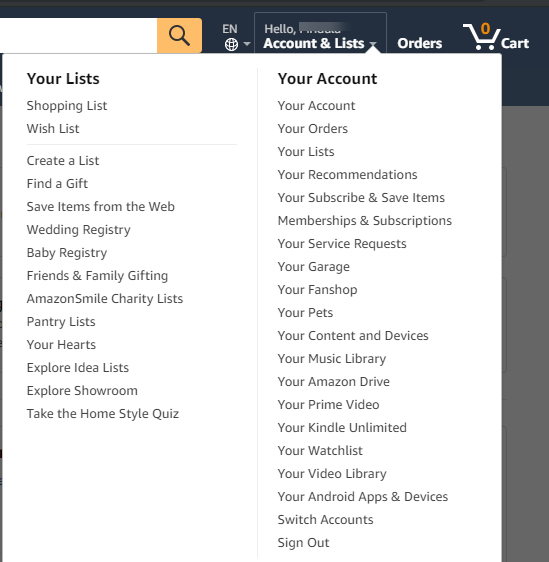Не сте доволни от услугите, които Amazon ви предоставя или има друга причина за затваряне на акаунта ви в Amazon. Всичко, което сте свързали с акаунта в Amazon, ще бъде незабавно изтрито. Трябва да запомните повече от няколко неща, преди да вземете това решение конкретно. Действието не може да бъде отменено например и това не е единствената причина да мислите, преди да изтриете акаунта в Amazon.
Имайте предвид, че след като изтриете акаунт в Amazon, няма да можете да използвате връзки с всички уеб услуги, търговски партньори, история на покупките и много други.
След като изтриете акаунт в Amazon, няма да можете да се възползвате от следните услуги:
- Amazon.com
- Audible.com
- Amazon Music
- Подаръчните карти на Amazon изтичат.
- Amazon плащания.
- услуги на Amazon
- Акаунти с идентификатор за вход в Amazon.
- Amazon Shopping - отворените поръчки ще бъдат анулирани.
- Kindle.
- Абонаментът Prime ще бъде анулиран.
- Покупки в Amazon App Store.
- Първични снимки
- Amazon Drive
- И още.
Ето защо бихме ви посъветвали да предприемете тази процедура, след като всички ваши поръчки бъдат завършени. Извършване на действието преди стартиране на някой от абонаментите за услугата и плащането.
Как да изтриете за постоянно акаунт в Amazon?
За да затворите за постоянно акаунт в Amazon, следвайте стъпките по-долу:
- Отворете Amazon.com в уеб браузър.
2. Влезте с вашето потребителско име и парола.
3. Отидете на акаунти и настройки.
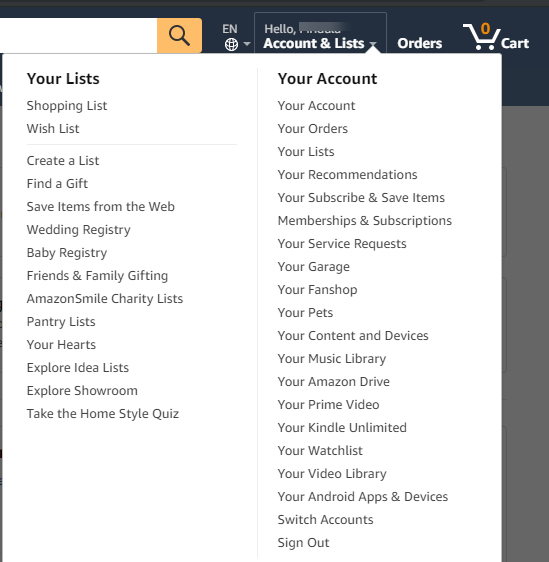
4. Намерете Помощ на страницата и след това щракнете върху нея.
5. Това отваря раздел, където можете да отидете на Нуждаем се от още помощ . Изберете Свържете се с нас, което ще ви отведе до екипа за поддръжка.
Забележка: Не можете просто да изтриете акаунта в Amazon с едно щракване. Трябва да подадете искане и да посочите причина за същото.
6. След това отидете на Prime или нещо друго от въпроса „С какво можем да ви помогнем”.
7. В опцията „Разкажете ни повече за проблема си“ потърсете Настройки на акаунти в падащите опции
8. Под следващата опция за падащо меню изберете Close Amazon account .
9. Сега, когато изскачащият въпрос е „Как бихте искали да се свържете с нас“, изберете Имейл като опция за връзка. Това ще ви помогне да се консултирате с вас по-късно, след като заявката ви за изтриване на акаунта бъде изпълнена.
Стъпка 10. Използвайте инструкциите по имейл, за да потвърдите, че това сте вие. Изпратената заявка за изтриване на акаунт в Amazon се потвърждава и се забавлява допълнително.
Как да премахна акаунта в Amazon от устройство?
Първо, излезте от всички приложения, които сте използвали, и след това продължете с уеб браузъра. Влезте в акаунта си в Amazon на уебсайта и след това започнете с гореспоменатите стъпки. Процесът може да отнеме няколко дни и затова се препоръчва да не се опитвате да влезете в акаунта си. Ако споделите с някого данните за вашия потребителски акаунт, или го информирайте за това. Можете също да изберете да промените паролата си, за да премахнете всички случаи като такива.
Как да изляза от акаунта в Amazon на всички устройства?
Вземете мобилното приложение за момент, трябва да стартирате приложението. Изисква се да влезете в акаунта си и по-късно да отидете в Настройки. Отидете на Акаунт и след това потърсете Изход. По подобен начин методът работи за Таблетите. Можете да излезете и от уеб браузърите, за да сте сигурни, че сте излезли от всички устройства, преди да изтриете акаунта.
Обобщавайки:
Е, ето как можете лесно да изтриете акаунта в Amazon. Точките, които трябва да запомните, като че трябва да премахнете всеки друг, добавен във вашия акаунт в Amazon, преди да продължите да анулирате акаунта завинаги. Услугите, свързани с акаунта в Amazon, незабавно ще бъдат изключени. Трябва да оставите всички поръчки да завършат, преди да поискате да затворите акаунта в Amazon.
Обичаме да чуваме от вас
Моля, кажете ни вашите мнения за тази публикация в секцията за коментари по-долу. Също така, оставете вашите мнения и запитвания в секцията за коментари по-долу. Ще се радваме да се свържем с вас с решение. Ние редовно публикуваме съвети и трикове, заедно с решения на често срещани проблеми, свързани с технологиите. Абонирайте се за нашия бюлетин, за да получавате редовни актуализации за света на технологиите. Следвайте ни във Facebook , Twitter , LinkedIn и YouTube и споделяйте нашите статии.